HarmonyOS鸿蒙Next中win11修改用户名为英文
HarmonyOS鸿蒙Next中win11修改用户名为英文 问题背景:
路径中包含中文时,Deveco Studio每次连接手机都需要重新授权,每次都要等授权弹框,真的很烦!
路径中的中文来自于我的win11用户名:
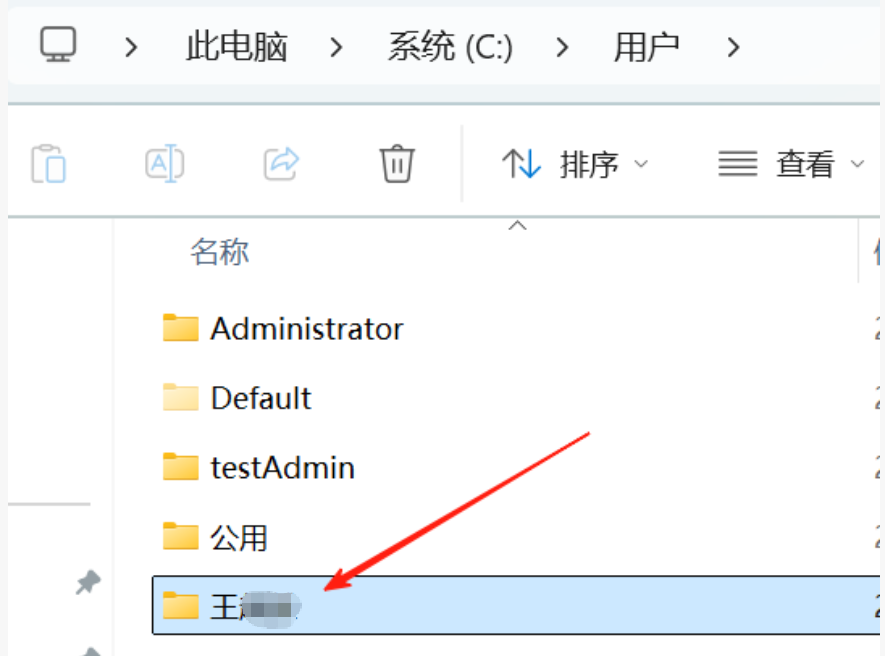
解决方法:
简而言之,就是把上图中的中文修改为英文即可
但是!!
这一路实在是太难了~~
下面记录这个过程中所有的操作记录,也许有用,仅供参考。
- 打开控制面板 --> 用户账号 --> 用户账号 --> 更改名称,把账户名改为英文
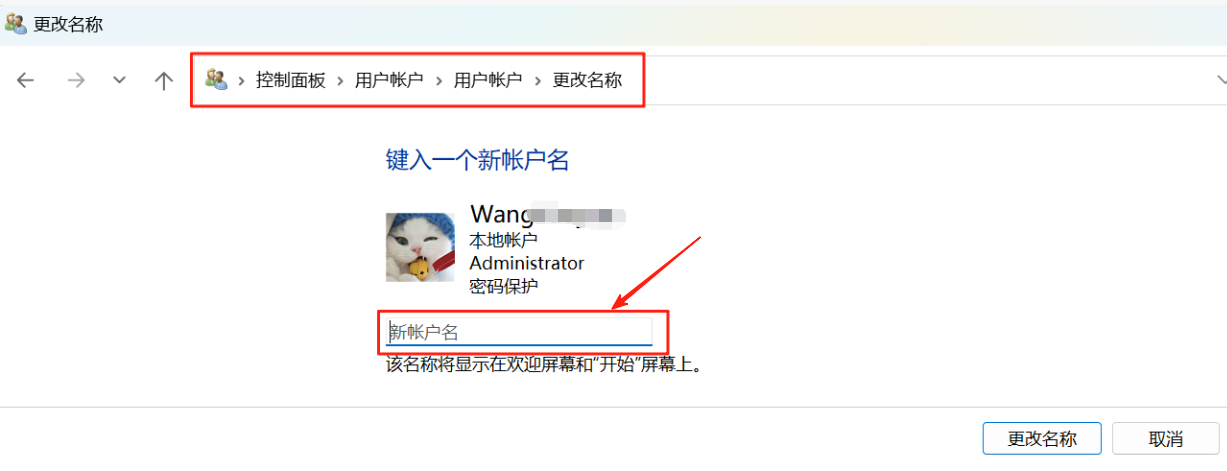
- 右键此电脑 --> 管理 --> 本地用户和组 --> 用户,右键用户名,并改为英文
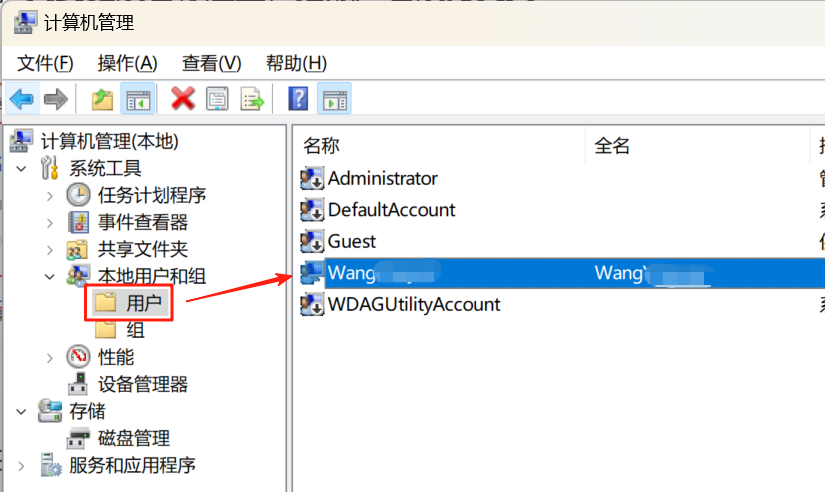
- 打开用户环境变量,把中文改成英文
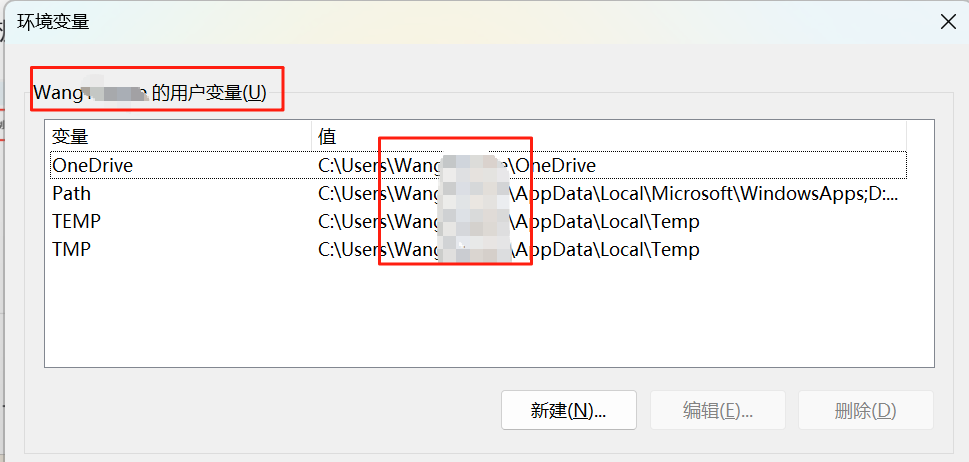
有一个%USERPROFILE%改不了,看下面步骤:
1)win+R输入regedit,打开注册表
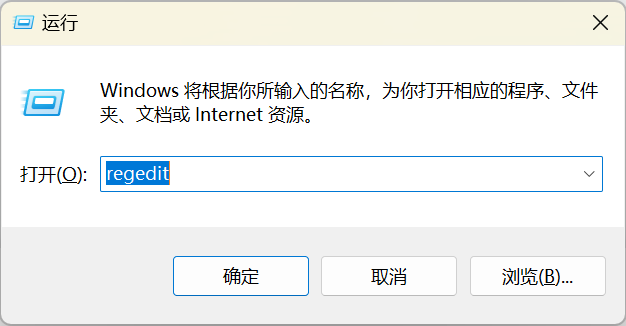
2)ctrl+F,输入USERPROFILE,开始搜索
3)双击USERPROFILE,将对应中文名称修改为英文
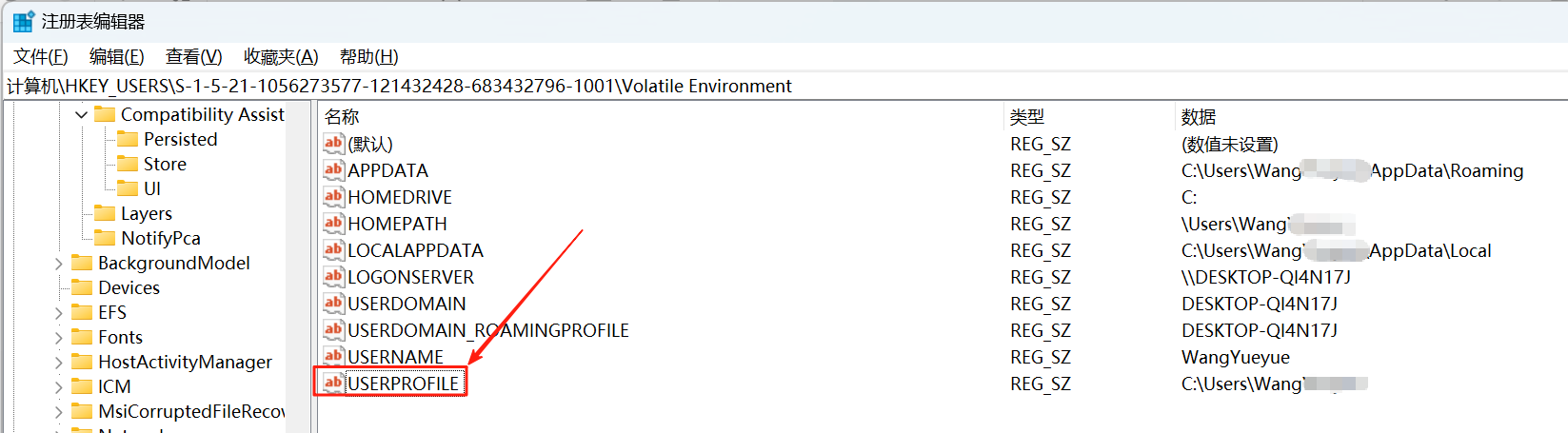
- 启用系统管理员账号
用管理员身份打开CMD,输入下面的命令:
net user administrator /active:yes
-
重启系统,用管理员账号Administrator登录(无需密码即可登录)
-
文件管理器打开C:/Users,看看能不能直接将中文名称改成英文的,不行的话。。。就会比较头疼了
-
就在C:/Users下新建一个英文名的目录,打开cmd执行下面的命令(要把命令中的用户名改一下哦)
mklink /j "C:/Users/中文账户名" "C:/Users/EnglishName"
- 把中文目录中的全部东西剪切到英文目录中(可能会有一部分移动不成功
这里记得要显示隐藏的项目,不然会漏掉一些重要文件(尤其是AppData)
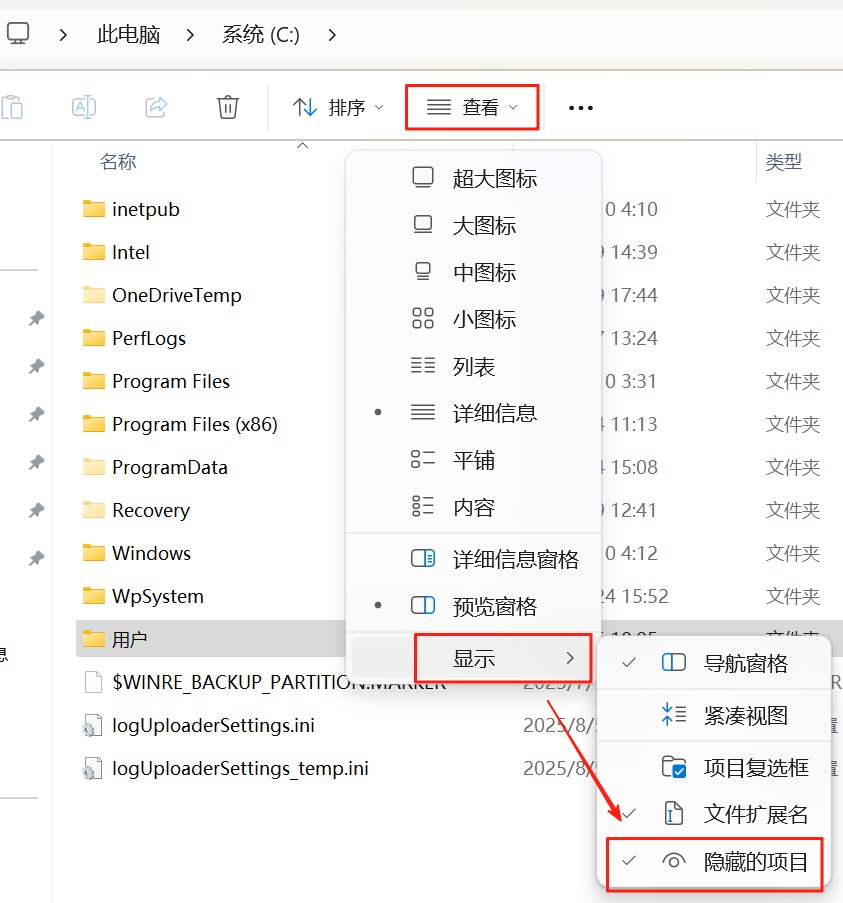
- win+R输入regedit,搜索"Users/中文账户名",全部改成对应的英文名,这个要改好久好久好久好久
大部分都能改成功,还是有几个改不了,不过好像没啥影响
这边都改完之后,步骤8中无法移动的文件也都可以移动过来了
- 重启后用英文账号登录,发现有些应用可能打开不了,需要用管理员权限才可以打开
1)打开目录C:\Users\Wang**\AppData\Roaming
2)右键 --> 属性 --> 安全 --> 编辑
3)添加修改权限后应用
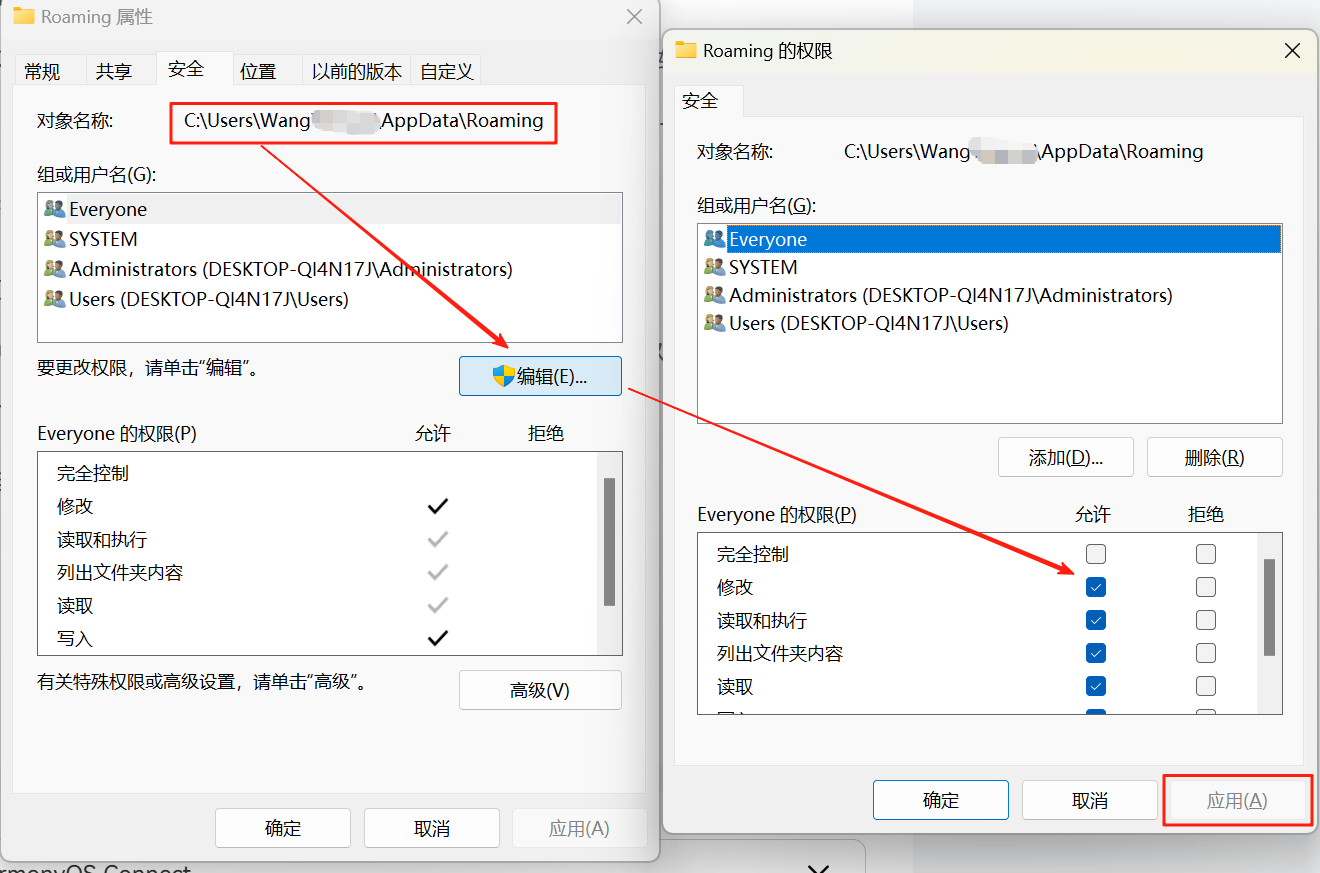
- 当中文用户目录下全部文件都可以移动到英文目录下时,就可以关闭系统管理员,用自己的英文账户登录啦
net user administrator /active:no
以上就是我折腾一天的结果,好在终于、终于、终于把这个用户名改了~~
太难了,注册表里改英文,真的改好久好久…
更多关于HarmonyOS鸿蒙Next中win11修改用户名为英文的实战教程也可以访问 https://www.itying.com/category-93-b0.html
鸿蒙Next系统不支持直接运行Windows 11系统或修改其用户名。鸿蒙是独立操作系统,与Windows无兼容性。若需修改Windows 11用户名,需在Windows环境下操作,通过控制面板或设置中的账户管理功能实现。鸿蒙设备无法干预其他系统的本地设置。
更多关于HarmonyOS鸿蒙Next中win11修改用户名为英文的实战系列教程也可以访问 https://www.itying.com/category-93-b0.html
这是一个典型的Windows系统环境变量问题,与HarmonyOS Next本身无关。你的操作流程基本正确,但确实复杂且存在风险。
更安全的替代方案是直接在DevEco Studio中修改SDK和项目路径到纯英文目录,避免修改系统用户名。在设置中调整全局路径配置可以解决授权问题,无需改动系统注册表。
如果坚持修改用户名,建议先创建系统还原点。注册表操作可能导致软件异常,部分程序路径依赖无法完全更新。






